ضبط إعدادات الفيديو والصوت على Apple TV
على Apple TV، يمكنك تخصيص تجربتك المرئية والمسموعة. على سبيل المثال، يمكنك:
التأكد من أن دقة مخرجات Apple TV تتطابق مع الدقة الأصلية للتلفاز
التحكم في تبديل Apple TV لإعدادات معدل الإطارات والنطاق الديناميكي لمطابقة محتوى الفيديو
التحكم في ما إذا كان Apple TV يُخرِج صوتًا مشفرًا Dolby Digital أم لا
إرسال إخراج الصوت إلى سماعات رأس Bluetooth® أو سماعات بديلة
تحديد اللغة المستخدمة لعناوين النص والمسارات الصوتية لمحتوى اللغات الأجنبية
مشاهدة Apple TV بدون إزعاج الآخرين
يستطيع Apple TV خفض مستوى الصوت الكلي عن طريق تقليل ارتفاع صوت الموسيقى والمؤثرات الصوتية.
قم بأي مما يلي:
تقليل الصخابة في الفيديو الجاري تشغيله: حرّك إلى الأسفل لإظهار جزء المعلومات، حدد الصوت، ثم حدد خفض الأصوات العالية.
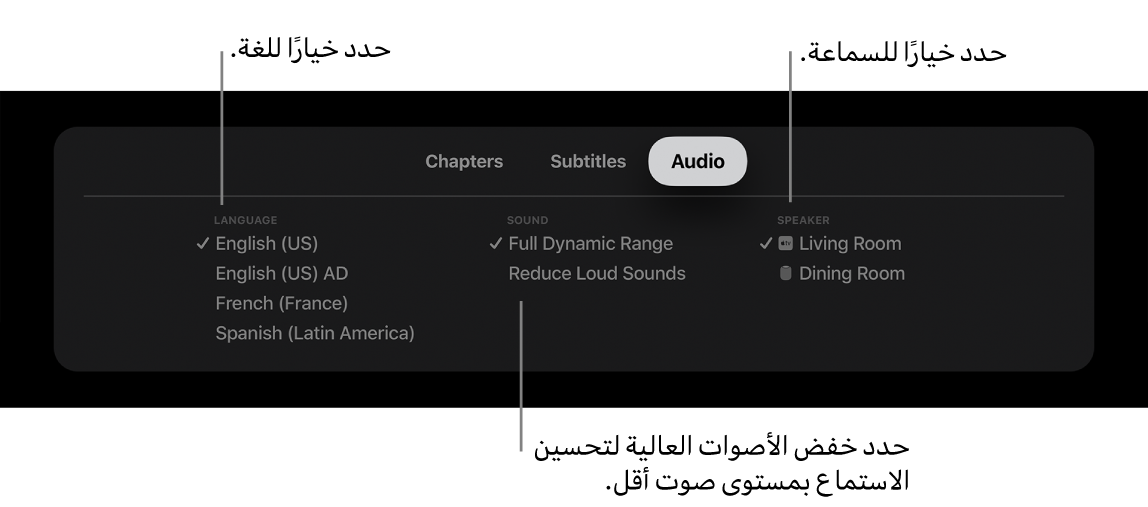
تقليل الصخابة لجميع الفيديوهات: افتح الإعدادات
 على Apple TV، انتقل إلى الفيديو والصوت، وقم بتشغيل خفض الأصوات العالية.
على Apple TV، انتقل إلى الفيديو والصوت، وقم بتشغيل خفض الأصوات العالية.
تعيين لغة الصوت والترجمة
افتح الإعدادات
 على Apple TV.
على Apple TV.انتقل إلى الفيديو والصوت وحدد اللغة التي تريدها من لغة الصوت أو لغة الترجمة.
ملاحظة: إذا كانت اللغة التي حددتها غير متوفرة، فسوف تُستخدم اللغة الافتراضية، وهي اللغة ذات الصلة بمنطقتك، أو اللغة المحددة في الإعدادات العامة.
إرسال صوت إلى سماعات AirPods أو سماعات رأس Bluetooth أو سماعة AirPlay أخرى
افتح الإعدادات
 على Apple TV.
على Apple TV.انتقل إلى الفيديو والصوت، حدد إخراج الصوت، ثم حدد أحد الخيارات.
لمعرفة مزيد من المعلومات، انظر توصيل أجهزة Bluetooth بجهاز Apple TV.
ضبط إعدادات الصوت والفيديو الأخرى
يمكنك ضبط إعدادات الصوت أو الفيديو الأخرى، مثل المؤثرات الصوتية والموسيقى، ونقرات التنقل، وتنسيق الصوت، وإخراج HDMI، والدقة.
افتح الإعدادات
 على Apple TV.
على Apple TV.انتقل إلى الفيديو والصوت.
قم بتغيير أي مما يلي:
تنسيق إخراج الفيديو: حدد التنسيق، ثم اختر إعدادات الدقة ومعدل الإطارات والنطاق الديناميكي لإعادة تشغيل الفيديو.
تنسيق الصوت: بشكل افتراضي، يستخدم Apple TV أفضل تنسيق صوت متاح. يمكنك تغيير تنسيق الصوت إذا كنت تواجه مشكلات في التشغيل. حدد تنسيق الصوت، ثم حدد تغيير التنسيق واختر إما Dolby Atmos أو Dolby Digital 5.1 أو استيريو.
مطابقة النطاق الديناميكي: بإمكان Apple TV أن يقوم بتبديل النطاق الديناميكي تلقائيًا أثناء التشغيل لمطابقة النطاق الديناميكي لمحتوى الفيديو. حدد مطابقة المحتوى، ثم قم بتشغيل مطابقة النطاق الديناميكي.
مطابقة معدل الإطارات: بإمكان Apple TV أن يقوم بتبديل معدل الإطارات تلقائيًا أثناء التشغيل لمطابقة معدل الإطار لمحتوى الفيديو. حدد مطابقة المحتوى، ثم قم بتشغيل مطابقة معدل الإطارات.